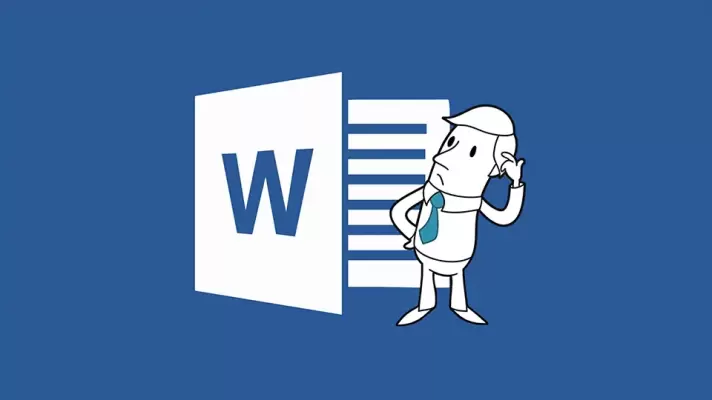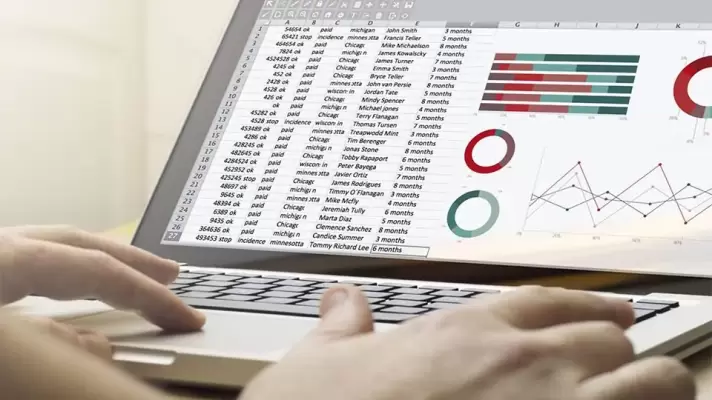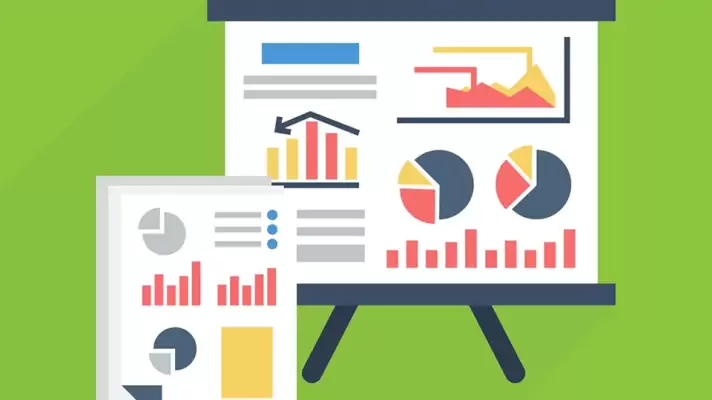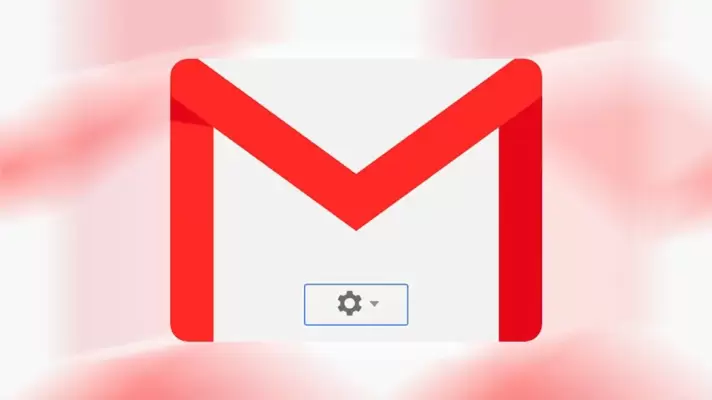برخی از اشکالاتی که با تغییر تنظیمات ویندوز یا ویرایش رجیستری ویندوز به وجود میآید، استفاده از ویندوز را بسیار مشکل میکند و کاربر نمیتواند با روش معمولی و گرافیکی، تنظیمات را به حالت قبل برگرداند. در این صورت دو راهکار ساده وجود دارد. روش اول استفاده از منوی استارتآپ پیشرفته یا دیسک نصب یا تعمیر ویندوز برای کار با System Restore و بازگردانی وضعیت رجیستری و تنظیمات ویندوز به حالت سالم قبلی است و روش دوم اجرای دستورات cmd برای تغییر دادن رجیستری است.
در این مقاله با بررسی یک مثال جالب که سوال یکی از خوانندگان سیارهی آیتی بوده، استفاده از دستورات cmd برای تغییر رجیستری و حل مشکلات عجیب را بررسی میکنیم اما راهکار موردنظر، در بسیاری از موارد برای رفع مشکلات عجیب کاربرد دارد.